MySQL配置步骤全解析
资源类型:iis7.vip 2025-06-10 15:12
mysql怎麽配置简介:
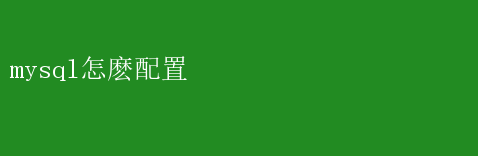
MySQL配置全攻略 MySQL,作为一款开源的关系型数据库管理系统,因其高效、可靠和灵活的特性,成为了众多开发者和企业的首选
然而,MySQL的配置过程对于初学者来说可能略显复杂
本文将详细介绍MySQL的配置步骤,帮助读者轻松搭建一个高效、安全的MySQL数据库环境
一、下载MySQL 首先,你需要从MySQL官方网站下载最新版本的MySQL安装包
访问【MySQL官网】(https://www.mysql.com/),在首页找到“Downloads”选项,然后选择“MySQL Community Server”进行下载
根据操作系统选择相应的安装包,这里以Windows系统为例
在下载页面,你可以选择“MySQL Installer for Windows”进行下载,也可以选择直接下载压缩包进行手动安装
使用安装包安装较为简单,但灵活性较低;而使用压缩包安装则更灵活,可以自定义安装路径和配置选项
二、安装MySQL 如果你选择的是安装包进行安装,那么只需按照安装向导的提示进行安装即可
在安装过程中,你可以选择需要安装的组件、设置安装路径和数据路径等
这里需要注意的是,安装路径中不要包含中文和空格,以避免潜在的问题
如果你选择的是压缩包进行安装,那么你需要将压缩包解压到你想要安装的位置
解压后的目录即为MySQL的安装目录,你可以在该目录下找到MySQL的可执行文件和配置文件
三、配置环境变量 配置环境变量可以方便你在任何路径下都能够执行MySQL的可执行命令,而无需每次都进入到MySQL的bin目录下
以下是配置环境变量的步骤: 1.右键点击“此电脑”或“计算机”,选择“属性”
2. 在弹出的系统属性窗口中,点击“高级系统设置”
3. 在系统属性窗口中,点击“环境变量”按钮
4. 在环境变量窗口中,找到系统变量模块,点击“新建”按钮
5. 在新建系统变量窗口中,输入变量名(如MYSQL_HOME)和变量值(即MySQL的安装路径),然后点击“确定”按钮
6.接下来,找到系统变量中的Path变量,双击进行编辑
7. 在Path变量的编辑窗口中,点击“新建”按钮,然后输入“%MYSQL_HOME%bin”,这样你就将MySQL的bin目录添加到了Path变量中
8. 点击“确定”按钮保存设置,然后关闭所有窗口
完成以上步骤后,你就可以在任何路径下通过命令行执行MySQL的命令了
四、初始化MySQL 在正式使用MySQL之前,你需要先对MySQL进行初始化操作
初始化操作会创建MySQL的数据目录和必要的系统表
以下是初始化MySQL的步骤: 1. 以管理员身份打开命令行窗口(在Windows系统中,你可以通过搜索“cmd”并右键点击“以管理员身份运行”来打开命令行窗口)
2. 在命令行窗口中输入以下命令来初始化MySQL的数据目录: bash mysqld --initialize --console 执行该命令后,你会在命令行窗口中看到一些初始化过程的输出信息
初始化成功后,你会在MySQL的安装目录下看到一个名为“data”的文件夹,该文件夹就是MySQL存储数据的主要位置
五、启动MySQL服务 在初始化MySQL之后,你需要启动MySQL服务才能开始使用MySQL数据库
以下是启动MySQL服务的步骤: 1. 在命令行窗口中输入以下命令来安装MySQL服务(如果你使用的是安装包进行安装,这一步通常会自动完成): bash mysqld --install 执行该命令后,你会看到一条消息提示MySQL服务安装成功
2.接下来,你可以通过以下命令来启动MySQL服务: bash net start mysql 执行该命令后,你会看到一条消息提示MySQL服务启动成功
此时,你就可以开始使用MySQL数据库了
六、修改MySQL密码 为了安全起见,你需要在MySQL安装完成后立即修改root用户的密码
以下是修改MySQL密码的步骤: 1. 在命令行窗口中输入以下命令来登录MySQL: bash mysql -uroot -p 执行该命令后,你会被提示输入root用户的密码
如果你是第一次登录MySQL,那么你需要输入初始化时生成的临时密码
2. 登录成功后,你会看到MySQL的命令行提示符
在提示符下输入以下命令来修改root用户的密码: sql ALTER USER root@localhost IDENTIFIED BY 新密码; 将“新密码”替换为你想要设置的新密码
执行该命令后,你会看到一条消息提示密码修改成功
3.退出MySQL命令行提示符,然后重新登录以验证密码是否修改成功
七、配置MySQL参数 MySQL的配置文件通常位于安装目录下的“my.ini”或“my.cnf”文件中
通过修改配置文件,你可以调整MySQL的各种参数以满足不同的需求
以下是一些常见的MySQL配置参数及其说明: -`port`:指定MySQL服务的端口号,默认为3306
-`basedir`:指定MySQL的安装目录
-`datadir`:指定MySQL的数据目录,即存储数据库文件的目录
-`max_connections`:指定MySQL允许的最大连接数
-`innodb_buffer_pool_size`:指定InnoDB存储引擎的缓冲池大小,该参数对数据库性能有较大影响
在修改配置文件时,请务必谨慎操作,避免因为配置错误而导致MySQL无法启动或性能下降
八、连接MySQL数据库 在配置完MySQL后,你可以通过命令行、图形化工具或编程语言来连接MySQL数据库
以下是几种常见的连接MySQL数据库的方式: 1.命令行连接:通过命令行输入`mysql -uroot -p`并输入密码来连接MySQL数据库
2.图形化工具连接:使用MySQL Workbench、Navicat等图形化工具来连接和管理MySQL数据库
这些工具提供了丰富的功能和友好的用户界面,使得数据库管理变得更加简单和直观
3.编程语言连接:通过编程语言(如Java、Python、C++等)提供的API来连接和操作MySQL数据库
这些API通常提供了丰富的功能和灵活的操作方式,可以满足各种复杂的数据库操作需求
九、优化MySQL性能 为了获得更好的MySQL性能,你可以采取以下措施: 1.合理设计数据库表结构:避免冗余字段、合理设置索引等可以显著提高查询性能
2.优化SQL语句:避免使用SELECT 等全表扫描的查询语句,尽量使用WHERE子句来限制查询范围
3.调整MySQL配置参数:根据实际需求调整MySQL的配置参数,如增加最大连接数、调整缓冲池大小等
4.使用缓存机制:使用查询缓存、结果缓存等机制来减少数据库访问次数和响应时间
5.定期维护数据库:定期备份数据库、清理无效数据、优化表结构等可以保持数据库的良好运行状态
十、保障MySQL安全 保障MySQL的安全是数据库管理中的重要一环
以下是一些常见的保障MySQL安全的措施: 1.设置强密码:为MySQL的root用户和其他重要用户设置强密码,并定期更换密码
2.限制访问权限:仅允许必要的用户访问MySQL数据库,并为每个用户分配最小的必要权限
3.使用防火墙:通过防火墙来限制对MySQL服务的访问来源和端口号
4.定期更新和升级:及时下载并安装MySQL的更新和补丁,以修复已知的安全漏洞
5.备份和恢复:定期备份MySQL数据库,并测试备份文件的恢复能力,以确保在发生意外时能够迅速恢复数据库
结语 通过本文的介绍,相信你已经对MySQL的配置过程有了全面的了解
从下载、安装、配置环境变量、初始化MySQL、启动MySQL服务到修改MySQL密码、配置MySQL参数、连接MySQL数据库以及优化MySQL性能和保障MySQL安全等方面,本文都进行了详细的阐述
希望本文能够帮助你轻松搭建一个高效、安全的MySQL数据库环境,并在实际开发中发挥出MySQL的强大功能